CellSend เป็นอีกทางเลือกหนึ่งที่เราสามารถใช้เพื่อ eส่งข้อความฟรีจากคอมพิวเตอร์ของเราไปยังอุปกรณ์มือถืออื่น ๆ ไม่สำคัญว่าเราจะใช้แพลตฟอร์มใดบนคอมพิวเตอร์เนื่องจากบริการนี้อาศัยเบราว์เซอร์อินเทอร์เน็ตเป็นหลักมีแม้แต่ปลั๊กอินที่คุณสามารถติดตั้งใน Firefox เวอร์ชันล่าสุดได้ในกรณีที่ คุณได้ทำการอัปเดตล่าสุดที่ Mozilla เสนอ.
สำหรับอุปกรณ์เคลื่อนที่ CellSend ยังสามารถใช้งานร่วมกับอุปกรณ์ใดก็ได้ตราบเท่าที่พวกเขาสามารถเข้าถึงอินเทอร์เน็ตได้ คุณจะไม่ต้องจ่ายอะไรเลยสำหรับการบริการ แต่ให้ใช้เทคโนโลยีบางอย่างที่นักพัฒนาร้องขอ ในบทความนี้เราจะพูดถึงทีละขั้นตอนซึ่งเป็นขั้นตอนที่คุณต้องปฏิบัติตามเพื่อกำหนดค่าบริการในทั้งสองสภาพแวดล้อมนั่นคือทั้งบนคอมพิวเตอร์และบนอุปกรณ์เคลื่อนที่
การตั้งค่าเริ่มต้นของเราด้วย CellSend
หากเรากล่าวถึงในตอนต้นว่า CellSend อาจเป็นอีกทางเลือกหนึ่งในการส่งข้อความฟรีเนื่องจากผู้ใช้จำนวนหนึ่งอาจไม่ได้ใช้ WhatsApp, Line และที่แย่กว่านั้นสำหรับ Facebook พร้อมเครื่องมือแชท. เป็นที่ถกเถียงได้ บริการอื่น ๆ นี้มีการพูดคุยแบบ "ตัวต่อตัว" หรือการสนทนา. อุปกรณ์นี้สามารถเป็นได้ทั้งโทรศัพท์มือถือและแท็บเล็ตซึ่งเป็นอุปกรณ์ที่เราได้ทดสอบ (โดยเฉพาะ iPad รุ่นที่ 4)
ขั้นตอนแรกที่เราต้องดำเนินการคือ ไปที่เว็บไซต์อย่างเป็นทางการของ CellSendณ จุดนี้คุณจะพบกับหน้าจอที่คล้ายกับรายการต่อไปนี้
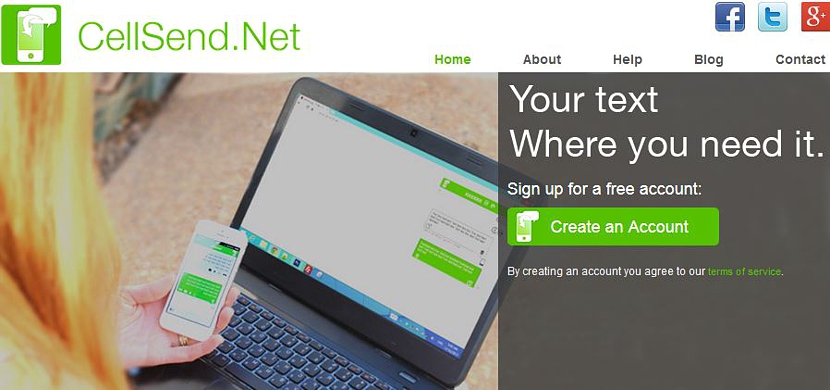
จากนั้นคุณต้องคลิกที่ปุ่มสีเขียวที่ระบุว่า«สร้างบัญชี»แม้ว่าภาษาอังกฤษ
หน้าจออินเทอร์เฟซบริการ CellSend จะเปลี่ยนไปเล็กน้อยตอนนี้ปรากฏองค์ประกอบบางอย่างที่คุณต้องคำนึงถึงในลักษณะหลัก:
- ข้อความต้อนรับสู่ CellSend
- รหัส (คุณต้องจดหรือลงทะเบียนไว้ที่ไหนสักแห่ง) เป็นสีแดง
- รหัส QR
- ข้อความ "ไม่ได้เชื่อมต่อ" บนปุ่มสีแดง
คุณสามารถใช้โค้ด QR จากอุปกรณ์มือถือของคุณผ่านเครื่องอ่าน โดยต้องใช้แอปพลิเคชันพิเศษ ทั้งนี้ขึ้นอยู่กับระบบปฏิบัติการที่คุณมี นั่นคือ เครื่องอ่านสำหรับ Android หรือเครื่องอ่านโค้ด QR สำหรับ iOS เหนือสิ่งอื่นใด .
หากคุณไม่มีเครื่องอ่านโค้ด QR ในเวลานั้นก็ไม่ต้องกังวลเพราะ คุณสามารถใช้รหัสสีอื่น ๆ สีแดง แสดงที่นั่น
ในส่วนที่สองของขั้นตอนคุณต้อง ไปที่อุปกรณ์มือถือของคุณและไปที่เว็บไซต์ CellSend อย่างเป็นทางการเช่นเดียวกับที่เราทำบนคอมพิวเตอร์ (ขั้นตอนที่แนะนำข้างต้น)
คุณจะพบอินเทอร์เฟซ (อื่น) ทันทีที่คุณต้องการ เขียนถึงรหัสสีแดงที่เราลงทะเบียนไว้ก่อนหน้านี้ เช่นเดียวกับที่คุณจะต้องคัดลอกในช่องว่างที่แนะนำ (ในตำแหน่งการเข้าสู่ระบบ)
เมื่อคุณกดปุ่มสีเขียว (เข้าสู่ระบบ) หลังจากป้อนรหัสที่เป็นปัญหาหน้าจอบนคอมพิวเตอร์จะเปลี่ยนเป็นลักษณะที่คล้ายกันดังต่อไปนี้
ที่นั่นผู้ใช้จะได้รับแจ้งแล้วว่าทั้งสองสภาพแวดล้อม (คอมพิวเตอร์และอุปกรณ์เคลื่อนที่) เป็น«เชื่อมต่อแล้ว"
ที่ด้านล่างของหน้าจอบนคอมพิวเตอร์มีตัวเลือกในการติดตั้งโปรแกรมเสริมใน Firefox หรือใช้บริการผ่านหน้าต่างป๊อปอัป หากเราเปิดใช้งานคุณสมบัติสุดท้ายนี้หน้าต่างจะปรากฏขึ้นเพื่อให้เราสามารถเขียนข้อความใดก็ได้
เราก็ต้องกดหรือทำ คลิกที่ลูกศรขวา เพื่อให้ข้อความถูกส่งไปยังอุปกรณ์เคลื่อนที่จากคอมพิวเตอร์
คุณสามารถทำสถานการณ์ที่คล้ายกันบนอุปกรณ์มือถือได้แม้ว่าอินเทอร์เฟซจะมีลักษณะที่แตกต่างจากคอมพิวเตอร์ นอกจากนี้คุณยังต้องเขียนข้อความในช่องว่างที่ด้านล่างของหน้าจอจากนั้นแตะปุ่มที่มีลูกศรตามทิศทางดังกล่าว
ข้อความจะปรากฏทันทีในแต่ละสภาพแวดล้อมนั่นคือ ทั้งบนอุปกรณ์เคลื่อนที่และบนคอมพิวเตอร์และสตรีมมิ่ง (นั่นคือตามเวลาจริง)
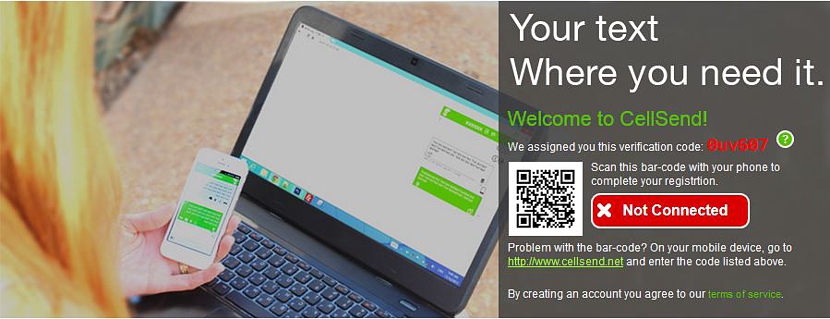
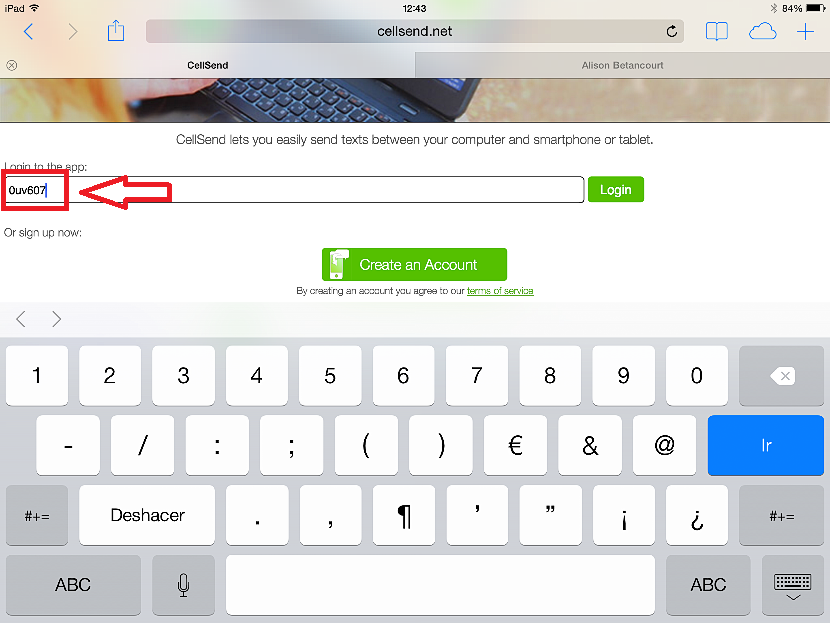
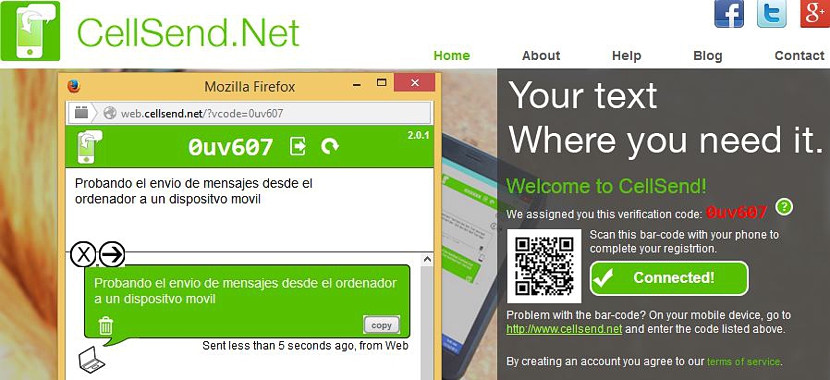
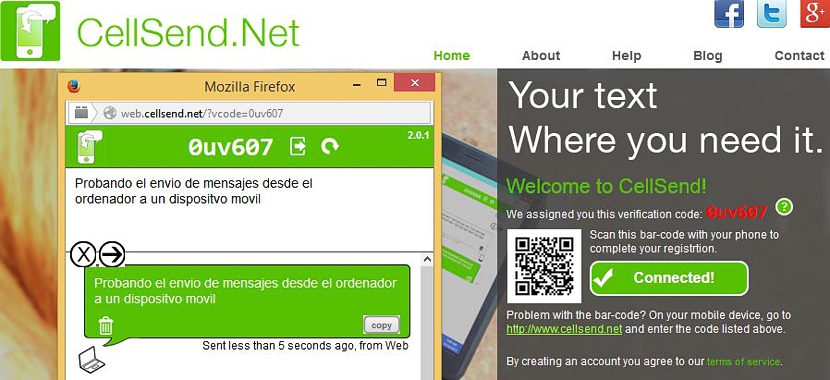
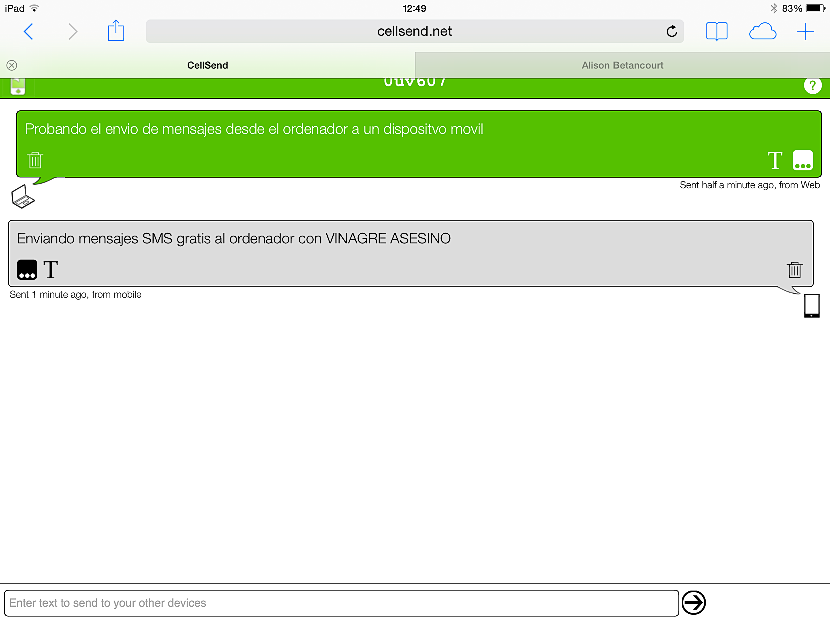
แอปพลิเคชั่นในการส่งข้อความฟรีถือเป็นวิธีการสื่อสารอย่างหนึ่งที่ผู้คนนิยมใช้มากที่สุดในปัจจุบันเนื่องจากช่วยให้เราสามารถติดต่อกันได้โดยไม่ต้องมียอดเงิน
ขอขอบคุณสำหรับความชื่นชมและแน่นอนว่าในขณะที่เราหาแหล่งข้อมูลให้ใช้ได้อย่างอิสระเราจะแนะนำสิ่งเหล่านี้ในบล็อก ขอบคุณอีกครั้งสำหรับการเยี่ยมชมของคุณ
ดีมากและสะดวกสบาย
ฉันมีมันใน Iphone ของฉัน